- 相关下载1
在使用金山PDF,有的文件比较大,想要保存为压缩文档,该怎么操作呢?还不会的朋友可以来看看小编向大家分享的金山PDF将文件保存为压缩文档的方法哦,希望通过本篇教程的学习,可以帮助到大家。
首先,在电脑上打开金山PDF,点击页面中间的打开按钮,打开需要编辑的文件。
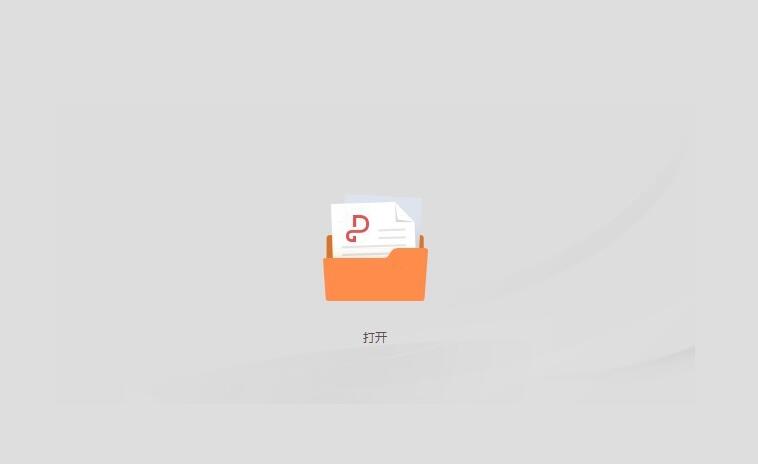
点击页面左上角的更多功能,在列表当中选择另存为压缩文档
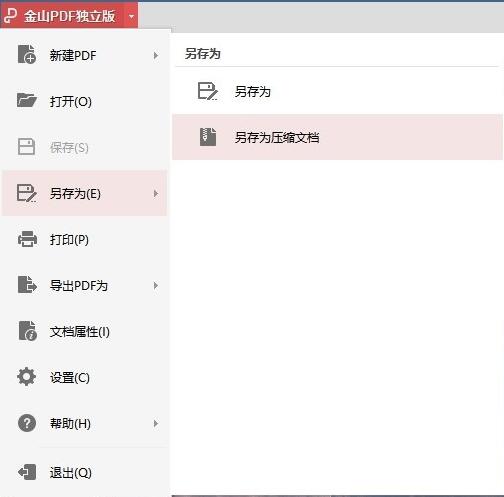
选择压缩文档,想要保存的位置
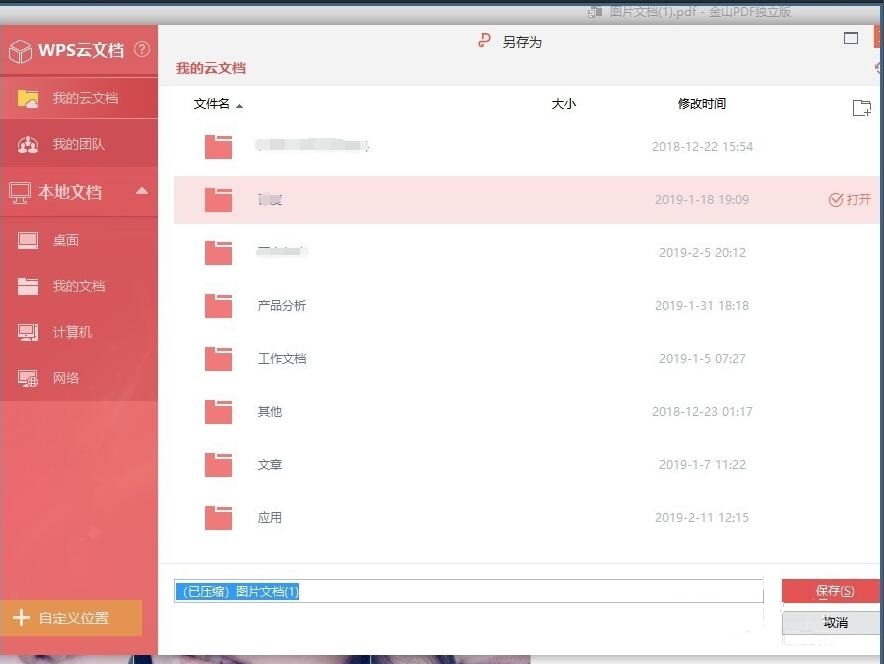
完成之后,点击页面下方的开始压缩按钮即可,压缩完成之后,pdf文档就会变得小一点
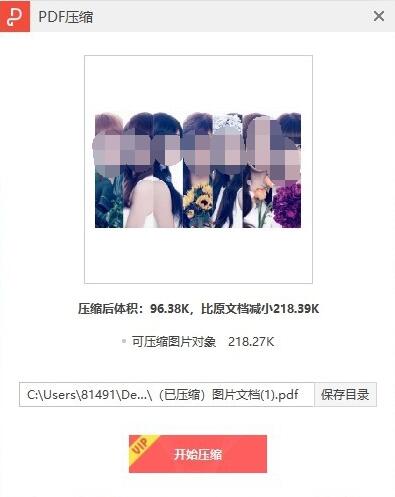
以上就是小编分享的金山PDF将文件保存为压缩文档的方法,有需要的朋友可以来看看这篇文章哦。
相关阅读
- 金山PDF怎么拆分pdf文件-金山PDF拆分pdf文件的操作方法
- 金山PDF如何合并多个PDF文档-金山PDF合并多个PDF文档的方法
- 金山PDF如何卸载-金山PDF的卸载方法
- 金山PDF怎么将图片转换成pdf文件-金山PDF将图片转换成pdf文件的方法
- 金山PDF如何将pdf文件设置成彩色打印-金山PD将pdf文件设置成彩色打印的教程
- 钉钉办公软件电脑版可以打卡吗?
- 钉钉办公软件如何关闭极速打卡?
- 钉钉办公软件代签到会被发现吗?
- 钉钉办公软件怎么设置来消息提醒?
- 钉钉办公软件怎么修改名字?
- 钉钉办公软件能查看员工的轨迹吗?
- Microsoft Excel 2020数据透视表怎么做分类汇总-Microsoft Excel 2020数据透视表做分类汇总的方法
- 本类推荐
- 本类排行
- 1word怎么去除红色波浪线-word去除红色波浪线的方法
- 2金山“藏文版 WPS Office”正式发布 全面适配 Linux
- 3微软官方介绍 Visual Studio 2022 UI新变化
- 4wps怎么制作圆角立体边框-wps制作圆角立体边框方法
- 5腾讯文档怎么替换数据-腾讯文档批量替换数据操作技巧
- 6ppt怎么调整图片叠放位置-ppt调整图片叠放位置教程
- 7腾讯文档怎么设置列表数据验证-腾讯文档列表数据验证设置方法
- 8ppt怎么批量加logo-ppt批量加logo教程
- 9Steam商店打不开怎么办-Steam商店无法打开解决方法
- 10Excel数据排名并列怎么设置-Excel数据排名并列设置方法
- 热门软件
- 热门标签




 口袋妖怪绿宝石
口袋妖怪绿宝石 地牢求生
地牢求生 途游五子棋
途游五子棋 超级玛丽
超级玛丽 超凡先锋
超凡先锋 原神
原神 凹凸世界
凹凸世界 斗罗大陆3龙王传说
斗罗大陆3龙王传说 热血江湖
热血江湖 王牌战争
王牌战争 荒岛求生
荒岛求生 植物大战僵尸无尽版
植物大战僵尸无尽版 奥特曼格斗进化1
奥特曼格斗进化1 口袋妖怪漆黑的魅影
口袋妖怪漆黑的魅影 第五人格
第五人格 香肠派对
香肠派对 问道2手游
问道2手游






























